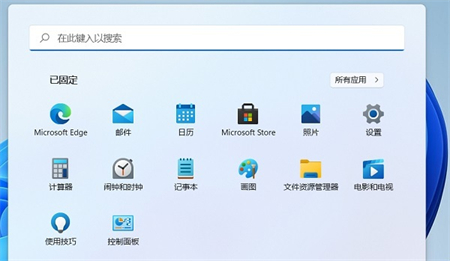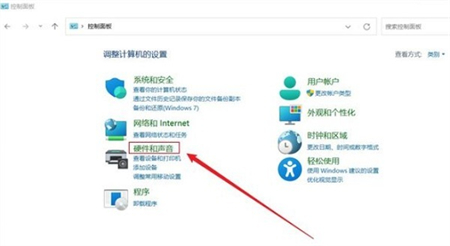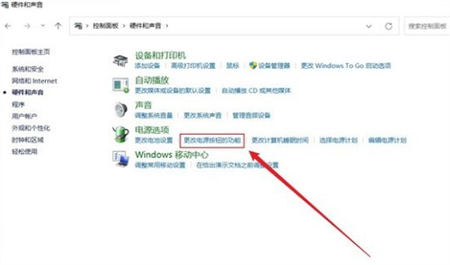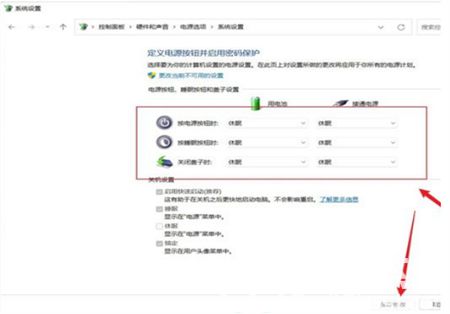win11合盖不休眠怎么设置 win11合盖不休眠设置方法介绍
时间:2022-09-16
|
文章作者:残月
win11合盖不休眠怎么办呢,当用户使用win11的笔记本的时候肯定会遇到一些比如要长时间运行软件但是屏幕想要合上盖子运行的情况的时候会出现休眠的情况,那么遇到此问题要怎么才能不让它休眠呢,休眠就是关于win11合盖不休眠解决方法的内容,用户们可以使用此方法解决。
win11合盖不休眠怎么办
1、首先我们点击任务栏中间的“开始”图标,点击“控制面板”;
2、在控制面板中点击“硬件和声音”;
3、在“电源选项”下,点击“更改电源按钮的功能”;
4、最后我们将“关闭盖子时”后方,都设置为“不采取任何操作”即可。
以上就是win11合盖不休眠怎么设置的解决方法的全部内容,希望能够帮助到大家。
点击查看更多↓
软件下载
相关软件